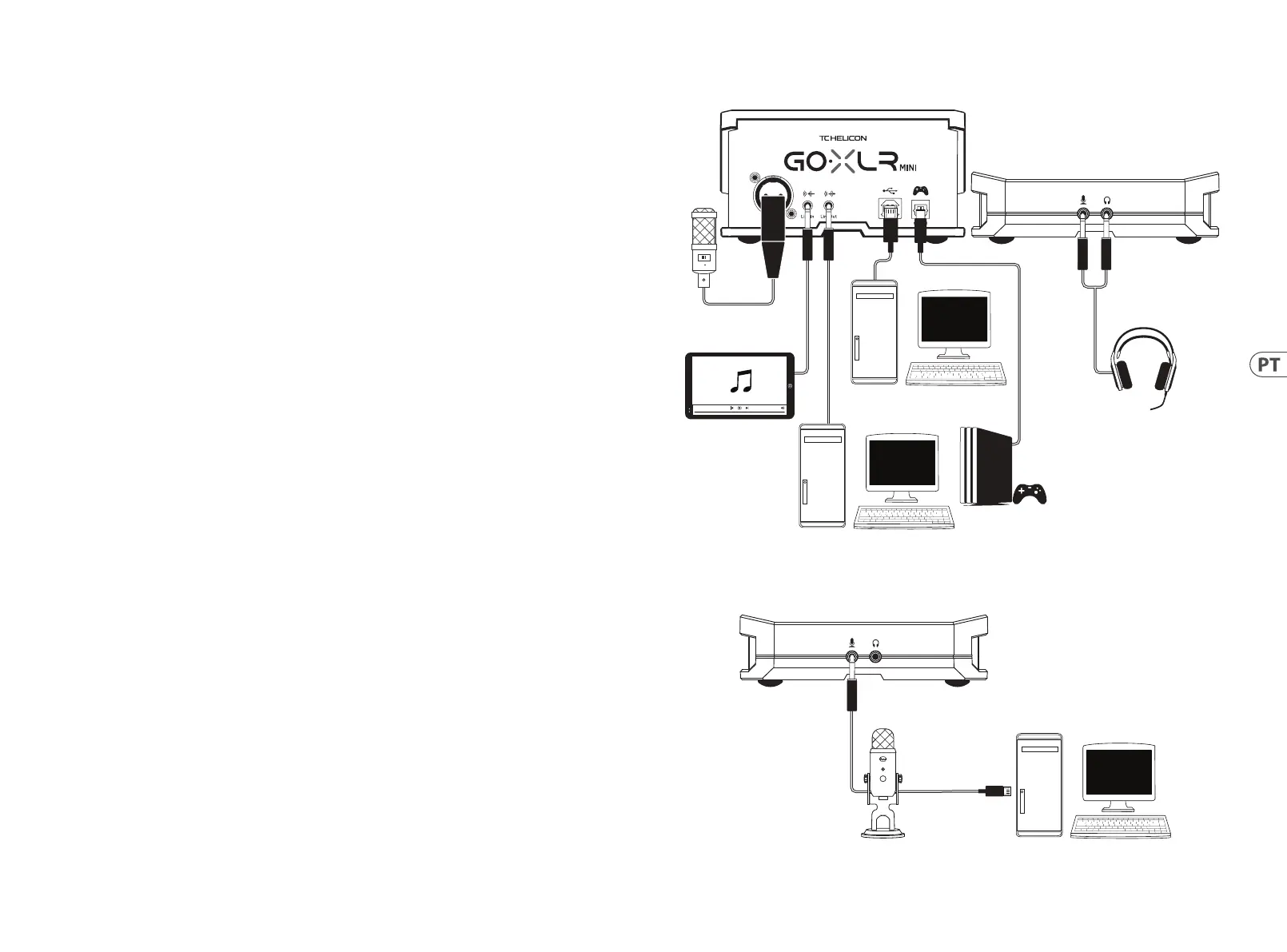Diagrama de Conexão
Conexão recomendada do Blue Yeti Mic
Studio Vocal Mic
External Audio Device
(if applicable)
Gaming Headset with Mic
Dedicated Streaming
Gaming/Streaming
Computer
Gaming Console
ComputerBlue Yeti Microphone
Power via
USB (no audio)
via headphone output
1. Baixe e instale o pacote de driver / aplicativo. Você pode
ser solicitado a reiniciar durante este processo:
a. Acesse tc-helicon.com/gaming e encontre a página
do produto GoXLR MINI.
b. Clique no título "Software" e baixe a última versão
do aplicativo GoXLR.
c. Rode o pacote de instalação e siga as instruções na tela.
2. Quando a instalação do driver e do aplicativo
for concluída, feche o aplicativo.
3. Conecte o GoXLR a periféricos de áudio. Certique-se
de que os cabos de áudio analógicos sejam roteados
para longe de cabos de alimentação e fontes de alimentação.
Verique o diagrama de conexão para vericar as
possíveis congurações.
Por favor, vericar se o GLI (isolador de loop terra) é para
áudio analógico para/de outros dispositivos alimentados.
4. Conecte o GoXLR MINI via USB ao seu computador.
5. Conecte a alimentação do GoXLR MINI e espere o GoXLR MINI
ligar (leva alguns segundos).
6. Abra novamente o aplicativo GoXLR.
7. O canto inferior da janela do aplicativo GoXLR dirá “GoXLR
MINI connected via USB” (GoXLR MINI conectado por USB).
8. Abra o painel “Congurações de Som” do Windows:
a. Em “Escolha seu dispositivo de saída”,
escolha “Sistema (TC-HELICON GoXLR Mini)”.
b. Em “Escolha seu dispositivo de entrada”, escolha
“Microfone para bate-papo (TC-HELICON GoXLR Mini)”.
c. Essas ações denem a saída de som principal do
Windows para o fader "Sistema" (controle deslizante)
no GoXLR MINI e designam sua entrada XLR MIC
INPUT ou MIC de 3.5 mm como sua entrada de
microfone principal.
9. Para qualquer aplicativo de bate-papo como Discord, Skype,
TeamSpeak, bate-papo dentro do jogo, etc:
a. Escolha “Chat Mic (TC-HELICON GoXLR Mini)”
como seu dispositivo INPUT.
b. Escolha “Chat (TC-HELICON GoXLR Mini)”
como seu dispositivo de SAÍDA.
c. Essas ações denem o controle de volume
do programa de bate-papo para o fader
(controle deslizante) “Chat” no GoXLR MINI.
10. Para música, jogos ou outros aplicativos:
a. No painel Windows de conguração de som “Sound
Settings”, clique em “App Volume and Device
Preferences" (volume do aplicativo e preferências dos
dispositivos) sob "Advanced Sound Options" (opções de
som avançadas) na parte inferior.
b. Certique-se de que seu jogo, reprodutor de
música, etc. esteja reproduzindo áudio. Você não
verá seu programa listado se ele não estiver fazendo
nenhum som.
c. Encontre o programa que deseja atribuir a um fader
(controle deslizante) na lista.
d. Clique na lista suspensa à direita do nome do programa
e escolha o controle deslizante no qual deseja que o
programa apareça. Por exemplo, você pode escolher
“Música (TC-HELICON GoXLR Mini)” para o Spotify.
11. No seu programa de transmissão, escolha Stream Mix do
GoXLR MINI, ou ”Broadcast Stream Mix (TC-HELICON GoXLR
Mini)” ou ”Stream Mix (TC-HELICON GoXLR Mini)” como seu
ÚNICO dispositivo de áudio de entrada:
a. Em OBS, vá para File → Settings → Audio:
i. Escolha GoXLR MINI's Stream Mix como seu
microfone / dispositivo de áudio auxiliar.
ii. Para TODOS os outros dispositivos,
escolha DESATIVADO.
b. Em Streamlabs, clique na roda dentada no canto
superior direito:
i. Clique em Áudio.
ii. Escolha GoXLR MINI's Stream Mix como seu
microfone / dispositivo auxiliar 1).
iii. Para TODOS os outros dispositivos de áudio,
escolha DISABLED.
c. Em XSplit, vá para Tools → Settings → Audio:
i. Em Microfone, escolha GoXLR MINI's Stream Mix.
ii. Para Pré-visualização de áudio e Som
do sistema, escolha NENHUM.
iii. Você pode obter um pop-up de aviso. Clique OK!
12. Essas etapas devem ajudá-lo a começar a trabalhar. Para
todos os outros recursos, temos uma grande série de vídeos
do YouTube, uma comunidade Discord ativa, manual do
usuário completo e equipe de suporte maravilhosa.
Por favor, use os links em Getting Support seção para se
conectar conosco.
Etapas de Configuração
36 37Quick Start GuideGoXLR MINI